چگونه در اندروید صدا ضبط کنیم؟

بسیاری از کاربران بهدلایل مختلف به ضبط صدا نیاز دارند. بهعنوان مثال ساخت پادکست صوتی، گرفتن مصاحبه و خبرنگاری، ضبط صدای استادان و معلمان برای مرور دوبارهی محتوای آموزشی و بسیاری موارد دیگر ازجمله کاربردهای ضبط صدا محسوب میشوند.
گوشی و تبلت اندروید امکان ضبط آسان و البته باکیفیت صدا را بدون نیاز به خرید تجهیزات اضافه و گرانقیمت فراهم میکنند. حتی امکان ضبط صداهای داخلی برنامههای اندروید نیز وجود دارد و در این مقاله قصد داریم بهترین روشها را برای ضبط صدا روی دستگاه اندرویدی معرفی کنیم.
۱. ضبط صدای با برنامه Recorder گوشی
اکثر گوشیهای هوشمند اندروید، بهطور پیشفرض برنامهای برای ضبط صدا دارند. بهعنوان مثال گوشی وان پلاس اپلیکیشنی بهنام Recorder دارد که مشابه همین برنامه در گوشی سامسونگ، گوشی شیائومی و گوشیهای سایر برندها نیز ارائه میشود.
در ادامه مراحل ضبط صدا را با اپلیکیشن پیشفرض وان پلاس آموزش خواهیم داد که دراکثر گوشیها تقریباً مشابه است و با توجه به مدل دستگاه شما شاید کمی تفاوت جزئی داشته باشد.
۱. صفحهی گوشی را از پایین به بالا بکشید تا فهرست برنامهها نمایان شود. اکنون روی اپلیکیشن Recorder ضربه بزنید تا اجرا شود.
۲. برای شروع ضبط صدا روی دکمهی میکروفون دایرهای در پایین صفحه ضربه بزنید. اگر این گزینه را قبلاً فعال نکردهاید باید اجازهی استفاده از میکروفون دستگاه را به برنامهی Recorder بدهید.
۳. برای ضبط صدای خود با میکروفون گوشی، صحبت کنید. میکروفونهای اکثر گوشیها در لبهی پایینی آنها قرار دارند و بنابراین هنگام صحبت مطمئن شوید فاصلهی کمی با این بخش از دستگاه دارید. اگر درحال ضبط صدای دیگری هستید، میکروفون را در آن جهت بگیرید. همچنین توجه داشته باشید دستتان بهطور اتفاقی روی حفرهی میکروفون گوشی قرار نگیرد.
۴. پس از شروع ضبط صدا، تایمری برای نمایش مدتزمان صدای ذخیرهشده مشاهده خواهید کرد. در پایان کار، روی دکمهی Pause ضربه بزنید.
۵. اکنون با توجه به نوع دستگاه خود برای ذخیرهی نهایی صدای ضبطشده، روی علامت تیک در گوشهی بالای سمت راست یا دکمهی Stop ضربه بزنید. با این کار گزینهای برای نامگذاری فایل ضبطشده و ذخیرهی آن ظاهر میشود. اگر از صدای ضبطشده راضی نیستید، روی دکمهی X در گوشهی بالا سمتچپ صفحه ضربه بزنید تا پاک شود.

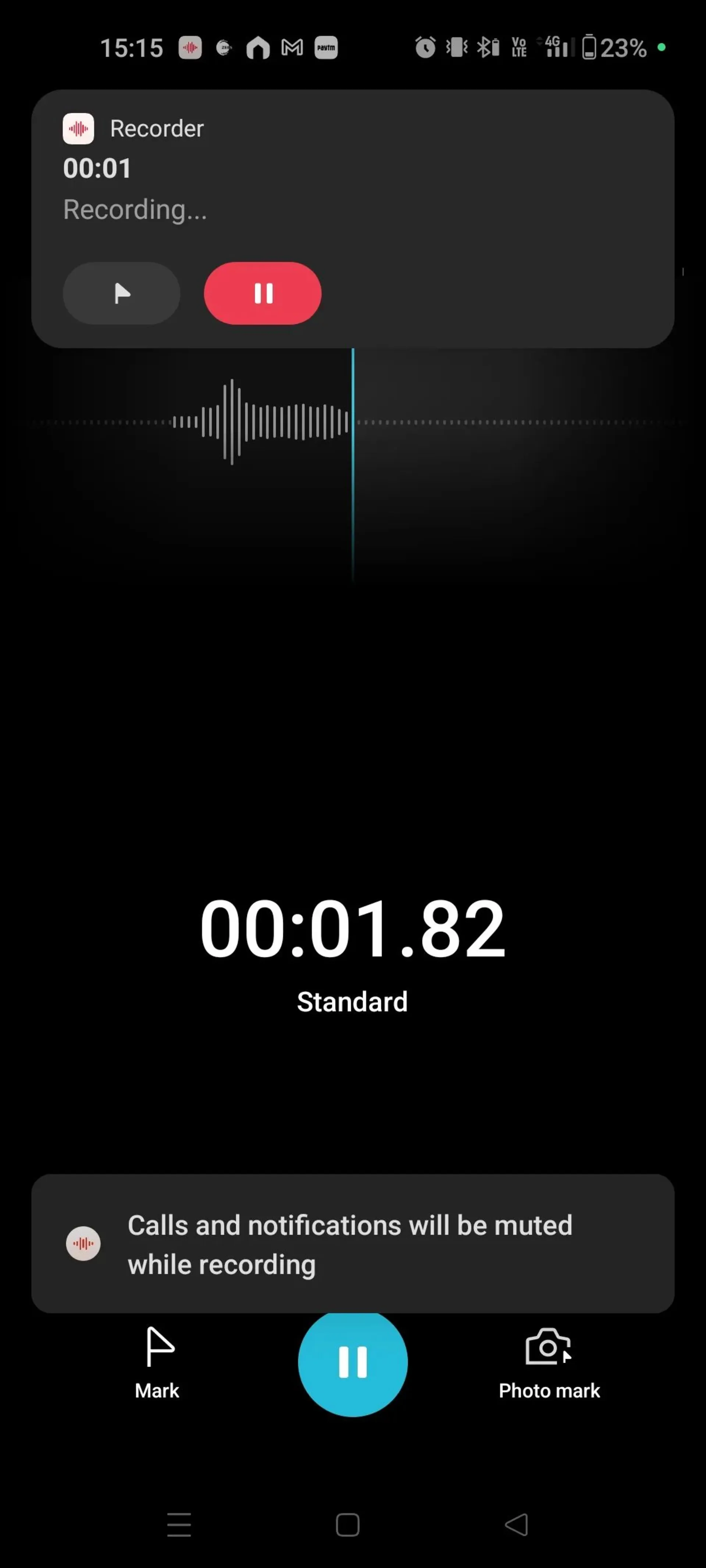
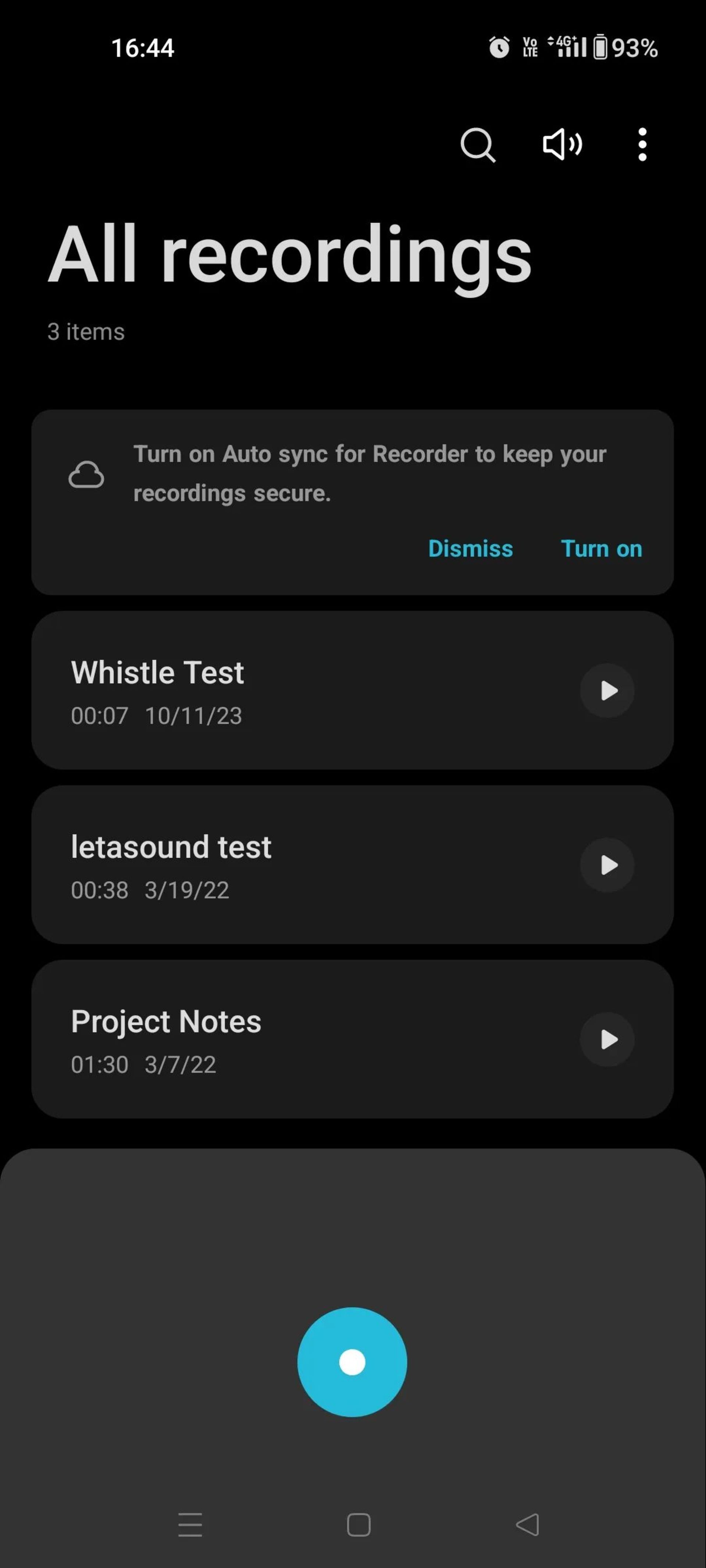
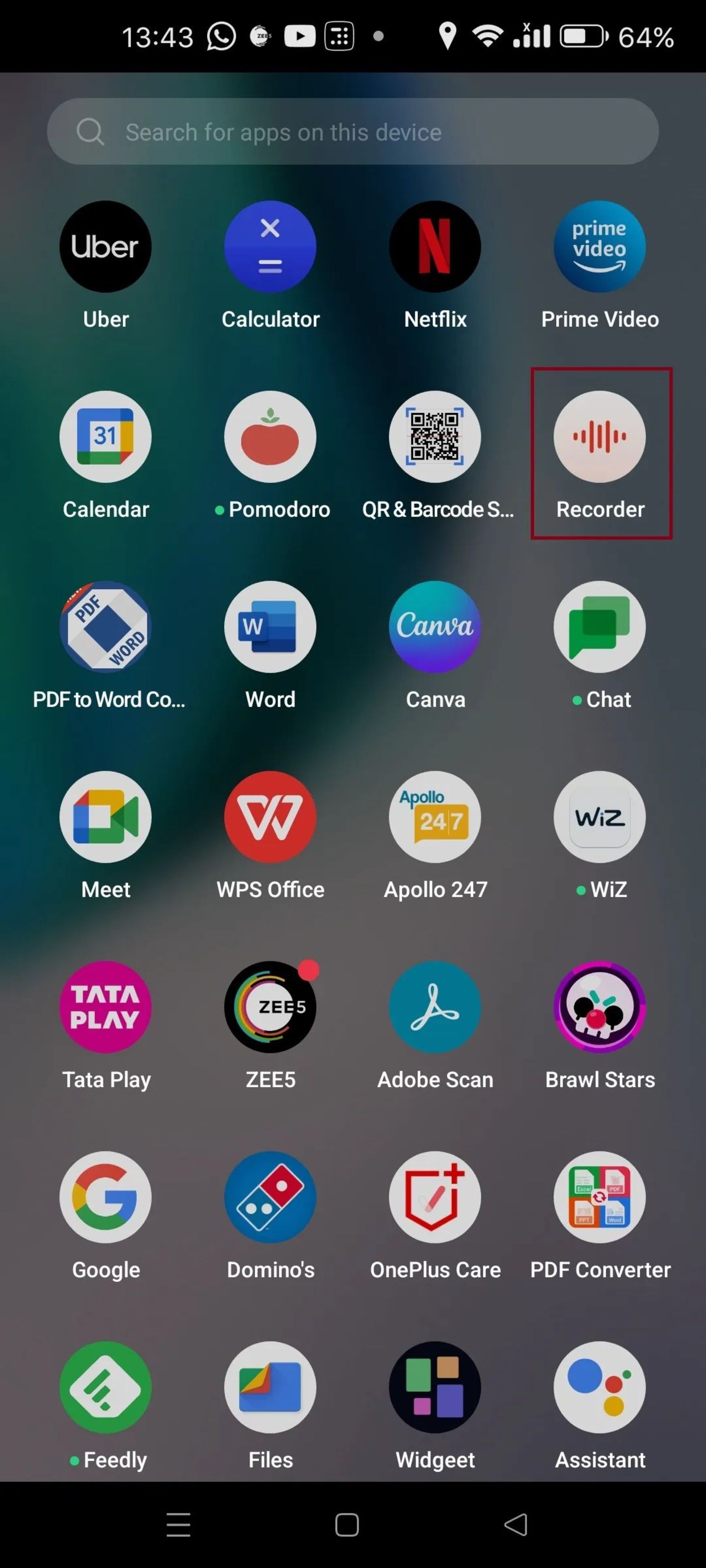
با روش فوق میتوانید بدون نیاز به دانلود و نصب برنامهی اضافه یا خرید سختافزار جدید، صدای خود را با کیفیت خوب روی گوشی اندرویدتان ضبط کنید.
برنامهی Recorder اندروید پس از ضبط صدا، آنها را در صفحهی اصلی بهصورت فهرست نمایش میدهد تا بتوانید کارهای مختلفی مثل پخش، ویرایش نام، اشتراکگذاری و حذف را انجام دهید.
برای اشتراکگذاری صدای ضبطشده در گوشی اندروید، برنامهی Recorder را باز کرده و سپس روی صدای مورد نظر ضربه زده و کمی نگه دارید، اکنون با انتخاب Share، میتوانید آن برای دیگران در پیامرسانها یا شبکههای اجتماعی ارسال کنید.
۲. ضبط صدا با ویژگی ضبط صفحهنمایش گوشی
اگر گوشی شما از سیستمعامل اندروید ۱۰ یا نسخههای جدیدتر استفاده میکنید، قابلیت ضبط فیلم از نمایشگر را بهصورت پیشفرض ارائه میدهد. استفاده از برنامهی ضبط فیلم از نمایشگر برای ضبط صدا راهکار ایدئالی است که میتوان با آن صداهای داخلی گوشی را نیز ذخیره کرد.
امکان دارد روش استفاده از قابلیت ضبط فیلم از صفحه نمایش در گوشیهای مختلف کمی تفاوت داشته باشد اما بهطور کلی مراحل انجام کار در اکثر دستگاهها یکسان است.
۱. منوی تنظیمات سریع را از بالای گوشی بهسمت پایین بکشید. شاید برای پیدا کردن قابلیت Screen Recorder نیاز به پیمایش این منو به سمت راست یا چپ داشته باشید. روی گزینهی مذکور ضربه زده و سپس دکمههای ضبط، صدا، میکروفون و بستن یا توقف ضبط را مشاهده خواهد کرد.
۲. روی دکمهی Audio یا Microphone ضربه بزنید. در این مرحله گزینهی Record system sound یا Record microphone sound روی صفحه نمایش داده میشود.
۳. گزینهی Record microphone sound را انتخاب کنید تا صدای شما با استفاده از میکروفون گوشی ضبط شود.
۴. برای ضبط صدای برنامه یا بازیهای داخلی گوشی باید گزینهی Record system sound را انتخاب کنید و سپس روی دکمهی قرمز Record ضربه بزنید. با شروع فرایند ضبط، تایمر را مشاهده خواهید کرد.
۵. برای ایجاد مکث هنگام ضبط صدا، روی دکمهی Pause ضربه بزنید و سپس برای ادامهی ضبط دکمهی Play را انتخاب کنید.
۶. پس از پایان کار روی تیک سفیدرنگ ضربه بزنید تا فایل آن ایجاد و ذخیره شود. فایلهای ضبطشده از صفحه نمایش در گالری شما نمایش داده خواهند شد و با مراجعه به اپلیکیشن گالری و مدیریت فایل میتوان به آنها دسترسی داشت.
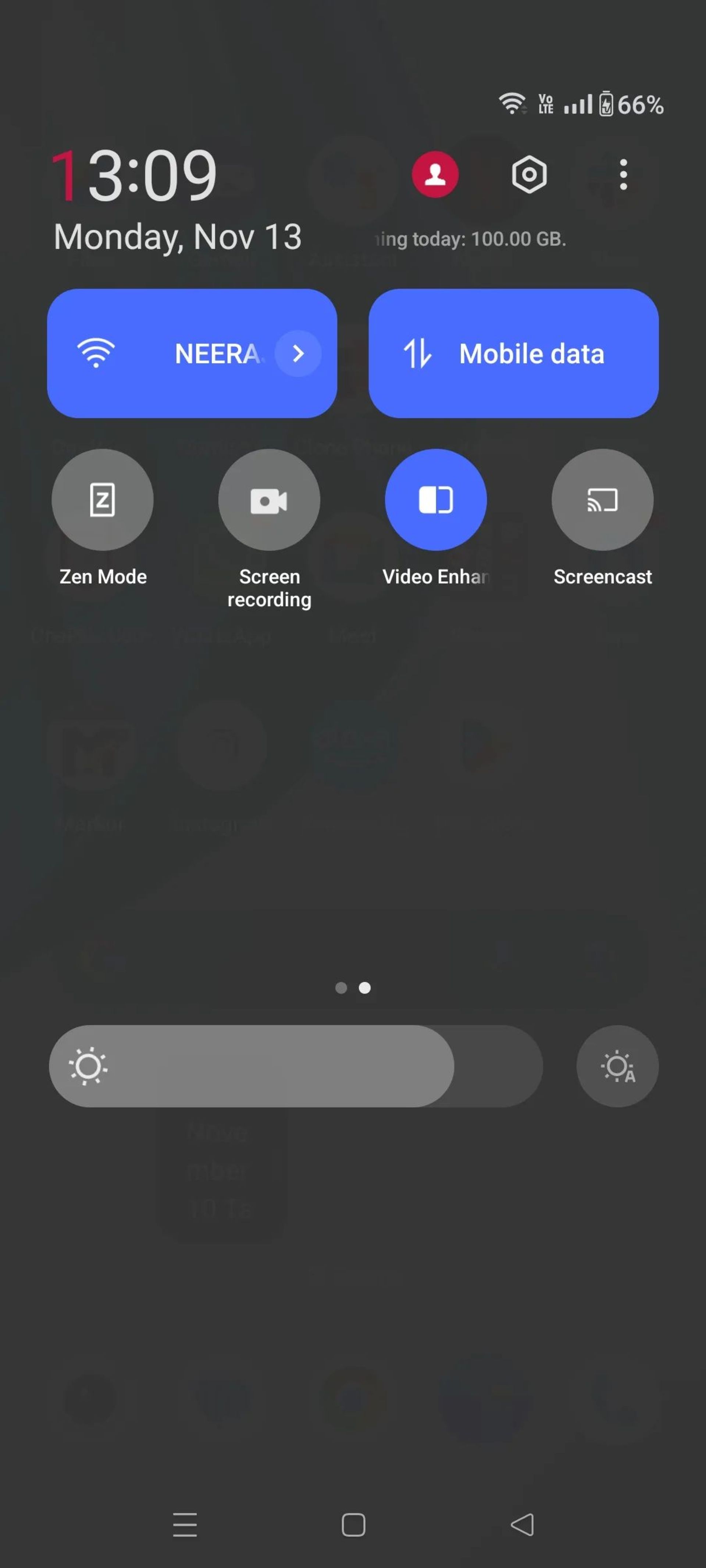

قابلیت ضبط صفحهنمایش برای آموزش کار با اپلیکیشنها، اجرای بازیها و ارائهی نظرات خود درمورد آنها بسیار مفید است. با انتخاب هر دو گزینهی Record system sound و Record microphone sound میتوانید علاوه بر صدای خود، صدای برنامههای و بازیها را نیز بهطور همزمان ضبط کنید.
۳. ضبط صدا با برنامه XRecorder
اگر گوشی شما بهطور پیشفرض برنامهی Recorder ندارد، با مراجعه به گوگلپلی میتوان برنامههای مختلفی را که به همین منظور طراحی شدهاند، دانلود کرد. در این مقاله ما از استفاده میکنیم که شرکت مشهور InShot آن را توسعه داده است.
XRecorder یکی از بهترین گزینهها برای ضبط صدا و ضبط فیلم از صفحه نمایش گوشی و تبلت اندروید است و قابلیتهای مختلفی مثل ضبط همزمان صداهای داخلی و خارجی را دارد.
پساز دانلود و نصب XRecorder، مراحل زیر را دنبال کنید:
۱. گزینهی Enable floating icon و Display over other apps را برای نمایش منوی شناور روی سایر برنامهها انتخاب کنید. اکنون به XRecorder اجازهی دسترسی به عکسها و ویدیوها را بدهید.
۲. روی نماد چرخدنده در بالای برنامه ضربه بزنید تا بخش تنظیمات نمایش یابد. اکنون در بخش Video روی Audio Settings ضربه بزنید.
۳. با توجه به نیازتان یکی از گزینههای Microphone, Internal Audio یا Internal and microphone را انتخاب کنید.
۴. اکنون برنامه یا بازی مورد نظرتان را باز کرده و روی نماد شناور XRecorder روی صفحه ضربه بزنید تا عملیات ضبط آغاز شود.
۵. برای شروع ضبط دکمهی Record را انتخاب کنید و سپس تایمر را مشاهده خواهید کرد.
۶. پس از پایان کار روی نماد شناور ضربه زده و دکمهی قرمز Stop را انتخاب کنید. ویدیوی شما در برنامهی XRecorder ذخیره خواهد شد و سپس میتوانید از آن در سایر اپلیکیشنها استفاده با با دیگران اشتراکگذاری کنید.
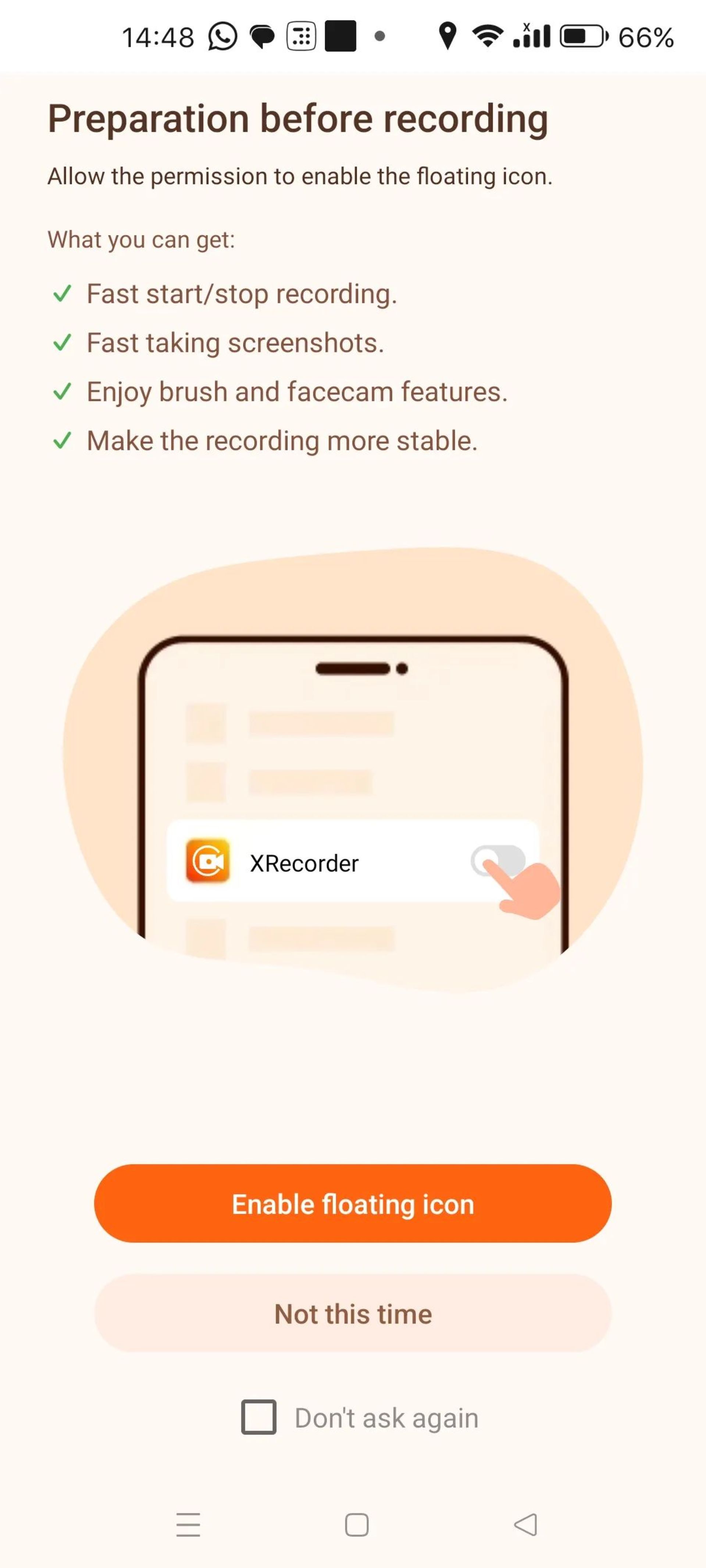
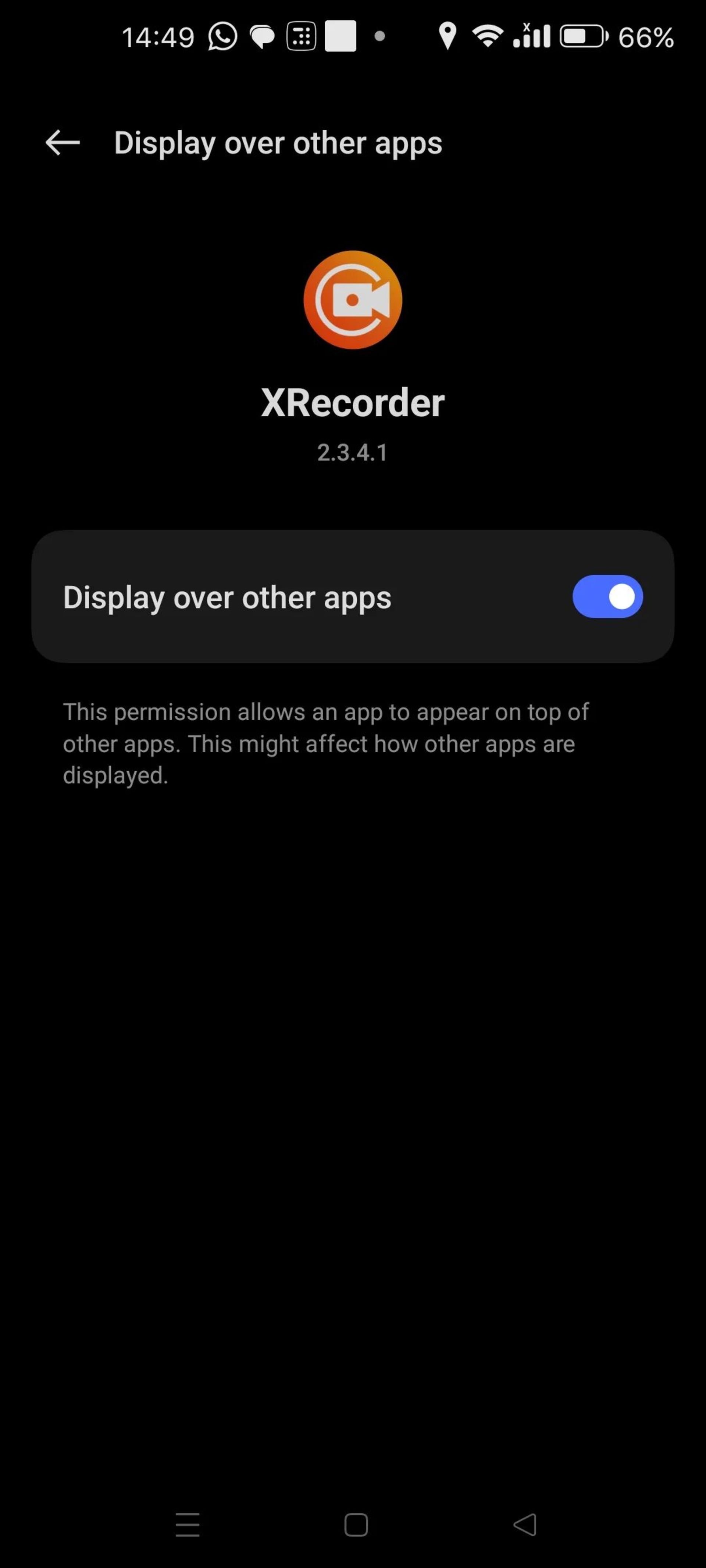
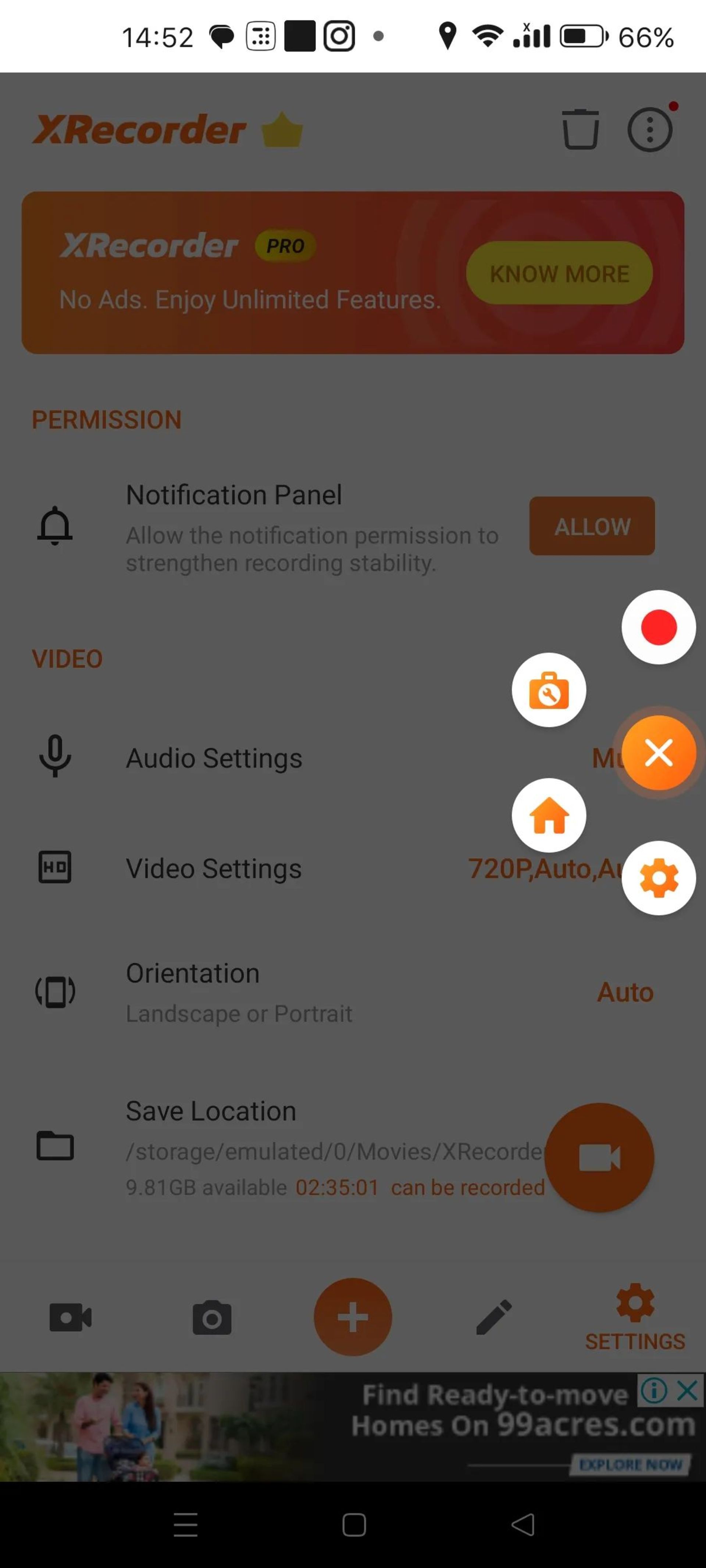
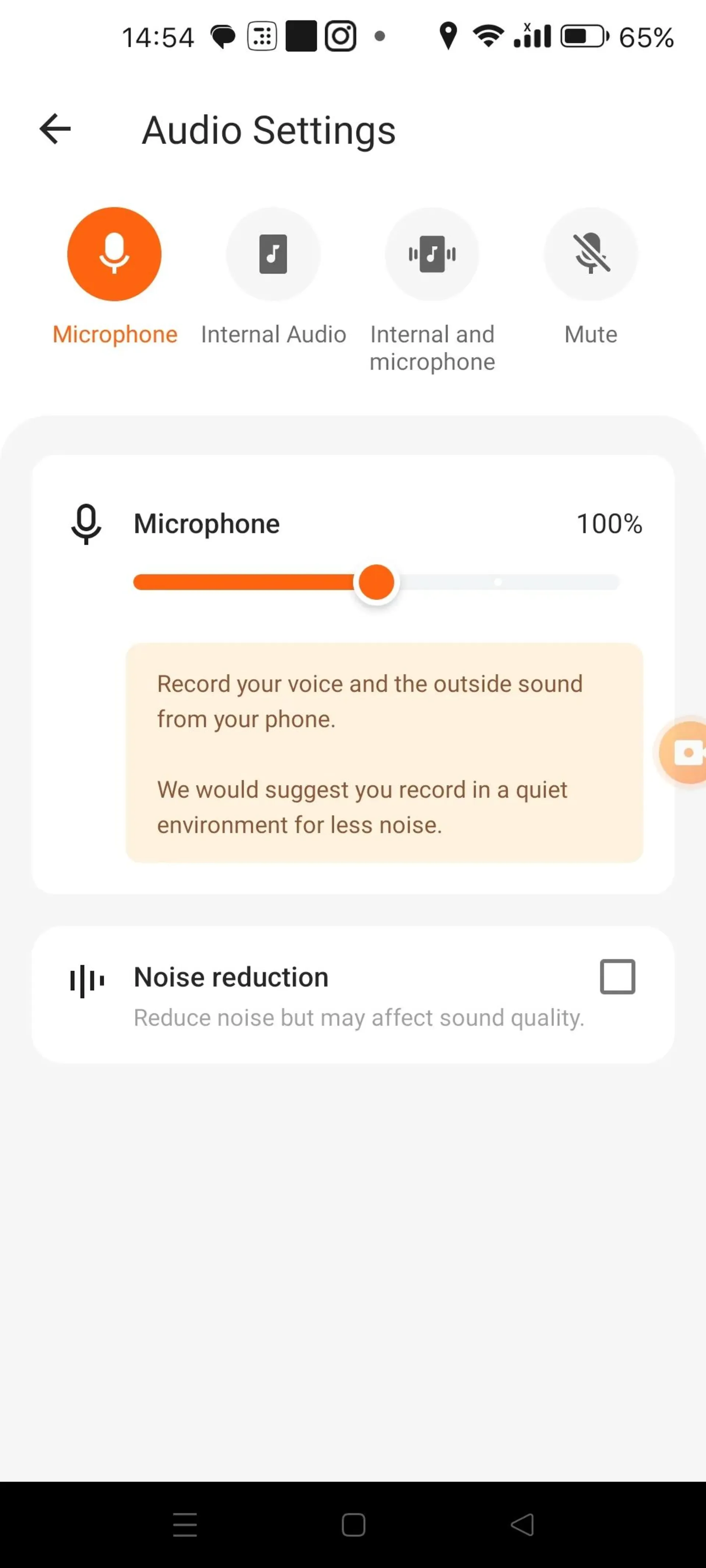
غیر از XRecorder برنامههای زیادی برای ضبط صدا یا ضبط صفحهنمایش وجود دارند که در صورت تمایل میتوانید از آنها نیز استفاده کنید.
۴. ضبط صدا روی گوشی با میکروفون اکسترنال
اگر تولیدکنندهی محتوا یا بلاگر هستید، برای افزایش کیفیت ضبط صدا مکان استفاده از میکروفون اکسترنال با گوشی اندروید وجود دارد. اگرچه میکروفونهای داخلی گوشی میتوانند نیاز بسیاری از کاربران را رفع کنند اما استفاده از میکروفون باکیفیت اکسترنال کیفیت صدا را بهمیزان درخورتوجهی ارتقاء خواهد داد.
همانطور که MUO اشاره میکند، درحالحاضر تعداد زیادی میکروفون سازگار با گوشیهای اندروید در بازار وجود دارد که قیمت آنها از ۱۰۰ هزار تومان تا بالای ۱۰ میلیون تومان متغیر است. اکثر این محصولات ازطریق درگاه ۳٫۵ میلیمتری یا بلوتوث به گوشی اندروید متصل میشوند.
یکی از بهترین میکروفونهای بازار که قیمت نسبتاً مناسبی دارد، میکروفون یقهای بویا M1، بویا M1s یا بویا M1 پرو است. علاوهبراین درصورتیکه بودجه برایتان اهمیت ندارد، میکروفون رود Wireless GO II Dual یکی از باکیفیتترین محصولات موجود در بازار بهحساب میآید.
۵. کاربرد ضبط صدا روی گوشی
برخی دانشآموزان برای ایجاد یادداشتهای صوتی و یادآوری آنها از ضبط صدا استفاده میکنند؛ درحالی که امکان دارد بعضی از کاربران بهجای نوشتن ایدههای مختلف روی کاغذ، آنها را بهصورت صوتی ذخیره کنند، زیرا این روش سریعتر خواهد بود. علاوهبراین میتوان در جلسات مختلف شرکتها، با ضبط صدا درصورت نیاز بعداً از صحبتهای ارائهشده استفاده کرد.
البته ضبط صدا همیشه جنبهی کاری ندارد و برخی افراد برای ثبت خاطراتشان ترجیح میدهند بهجای نوشتن، آنها را با صدای خود بهصورت صوتی ذخیره کنند.
نظرات